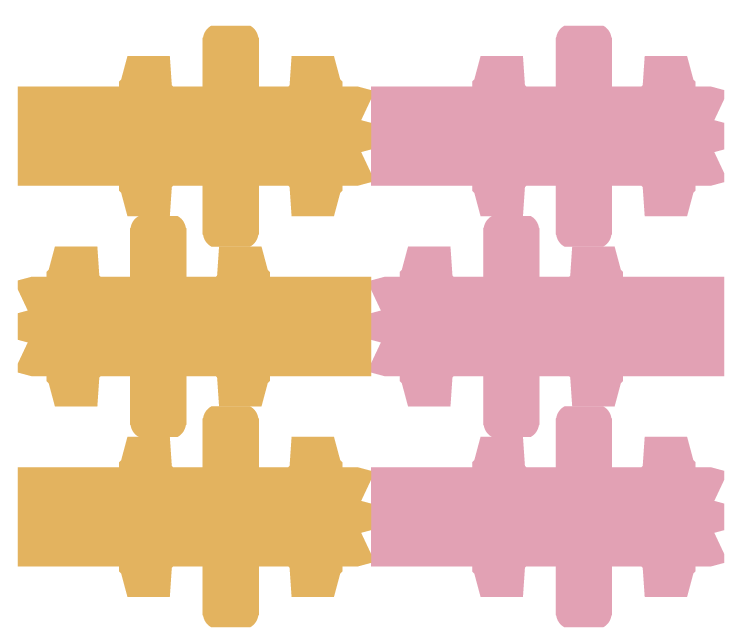in der oberen rechten Ecke einer beliebigen
Palette der Integration.
in der oberen rechten Ecke einer beliebigen
Palette der Integration.Sie können in Illustrator aus Layouts Druckdateien erzeugen. Die Integration platziert Gestaltungsvarianten im Layout auf die gleiche Weise, wie sie im Nutzen erscheinen.
So erzeugen Sie Druckdateien aus in Illustrator geöffneten Strukturdateien
 in der oberen rechten Ecke einer beliebigen
Palette der Integration.
in der oberen rechten Ecke einer beliebigen
Palette der Integration.EngView startet und öffnet die Datei.
TIPP: Während Sie das Layout erstellen, können Sie Artikel auf die Teile des Layouts anwenden. Wenn Sie später zu Illustrator wechseln, erscheinen die Artikel exakt so, wie Sie diese in Package Designer angewandt haben.
In Illustrator ist eine Zeile in der Palette EngView Step and Repeat hinzugekommen. Dies ist die Datei/Ebene, die Sie zur Erstellung von druckfertigen Dateien verwenden.
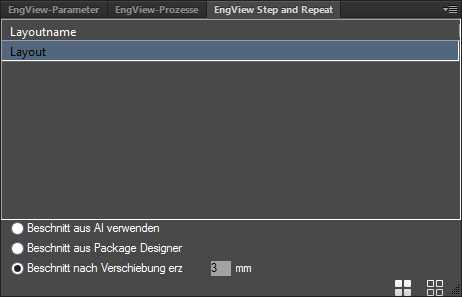
Wählen Sie in der Palette Step and Repeat der Integration aus, wie Sie den Beschnitt anwenden wollen. Sie können:
— Den in Illustrator erzeugten Beschnitt verwenden. Wenn Sie Beschnitt in Illustrator hinzugefügt haben, nutzt die Integration diesen zum Drucken der Datei.
— Den Beschnitt verwenden, den Sie bei Erstellung des Layouts in Package Designer festlegen.
— Beschnitt in Illustrator durch Angabe einer bestimmten Verschiebung erzeugen. Sie fügen manuell einen Verschiebungswert für den Beschnitt hinzu, den die Integration später zur Erzeugung druckfertiger Dateien nutzt.
Beim Erzeugen von druckfertigen Dateien erzeugt die Integration zwei Illustrator-Dateien — eine für die Vorderseite und eine für die Rückseite.
 .
.Die Integration erzeugt und öffnet eine neue Illustrator-Datei mit den Zeichnungen der Vorderseite.
 .
.Die Integration erzeugt und öffnet eine neue Illustrator-Datei mit den Zeichnungen der Rückseite.
Beispiel
Das Beispiel zeigt grundsätzlich, wie die Illustrator/Package Designer-Integration Druckdateien aus einer größenveränderbaren mit Artikeln bestückten Struktur erzeugt. Im Endergebnis erzeugt die Integration zwei Dateien: eine für die Vorderseite und eine für die Rückseite.
HINWEIS: Hierbei wird die Erstellung des Layouts übergangen und die Arbeit in Illustrator weitergeführt.
Die Integration verwendet den in Package Designer festgelegten Beschnitt.
Gehen Sie, während die Struktur in Illustrator geöffnet ist, zur Bearbeitung zu Package Designer.
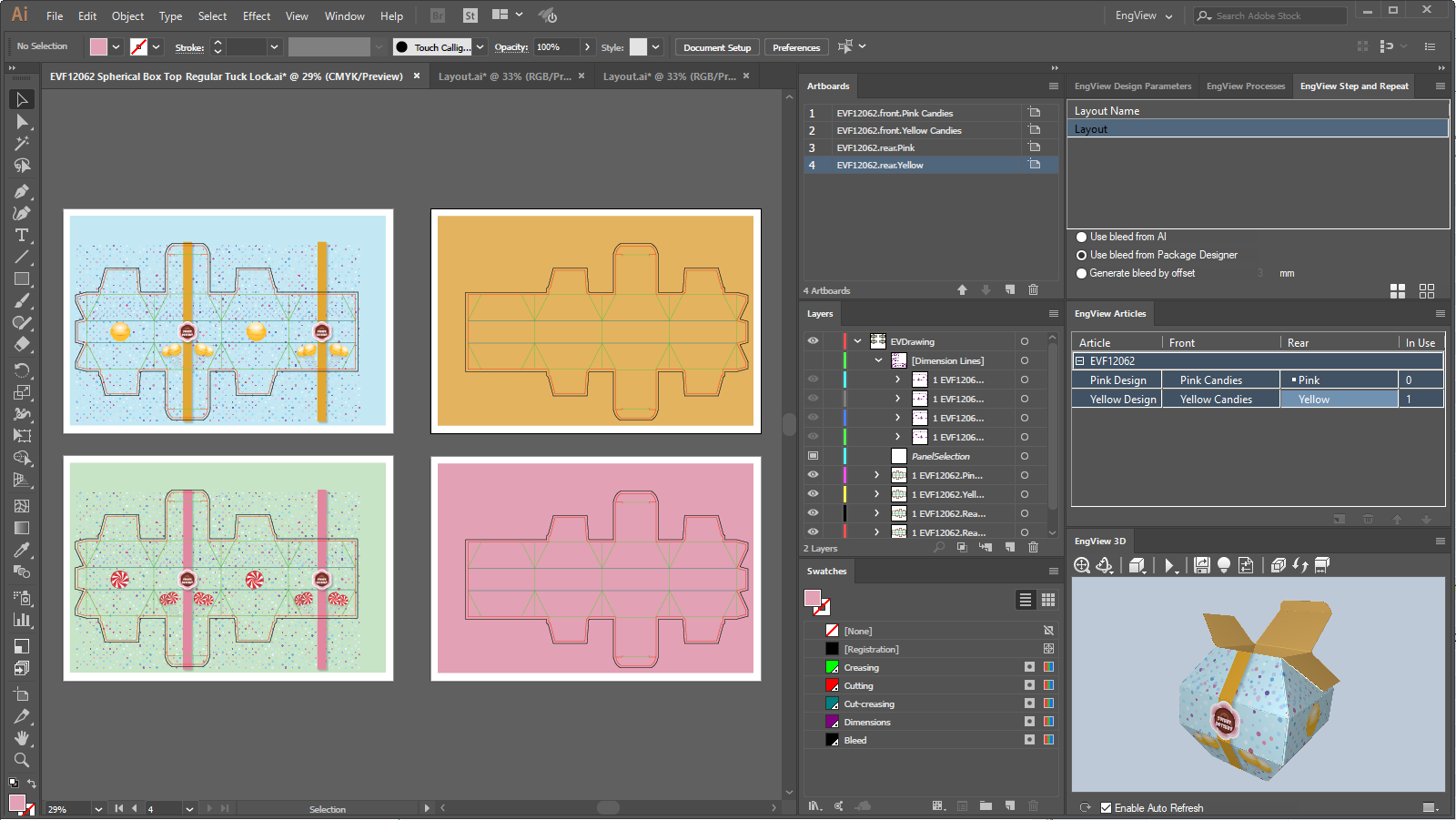
Erstellen Sie in Package Designer das Layout und wenden Sie die gewünschten Artikel auf die Teile an.
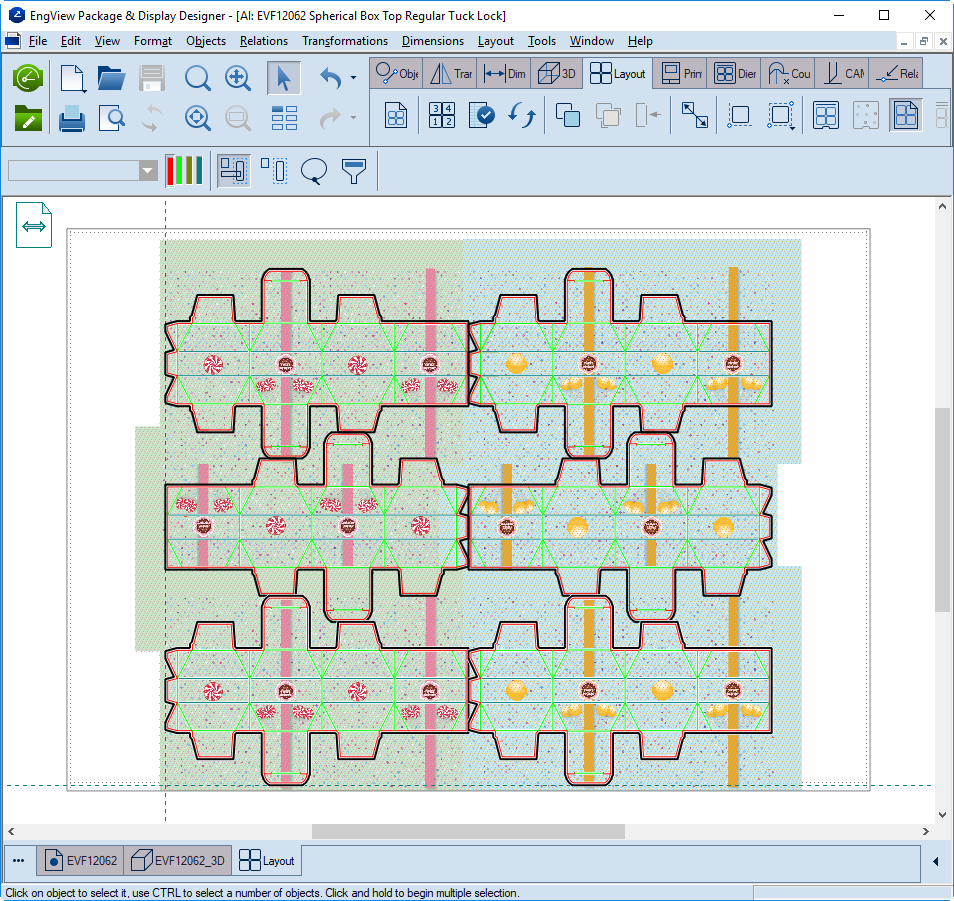
Speichern und schließen Sie die Layoutzeichnung in Package Designer.
In Illustrator ist eine Zeile in der Palette EngView Step and Repeat hinzugekommen, die das bestehende Layout anzeigt.
Danach müssen Sie die Methode wählen, nach der der Beschnitt angewandt wird. In unserem Fall wählen wir den in Package Designer erzeugten Beschnitt.
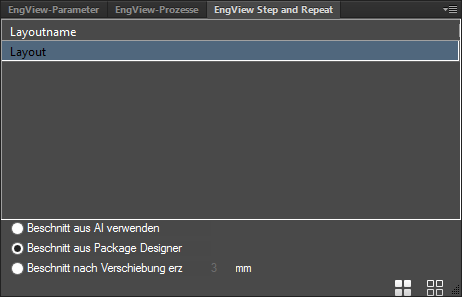
Nach der Wahl der Beschnittmethode wird das Layout der Vorderseite erzeugt.

Die Integration erzeugt eine neue Illustrator-Datei für die Vorderseite.
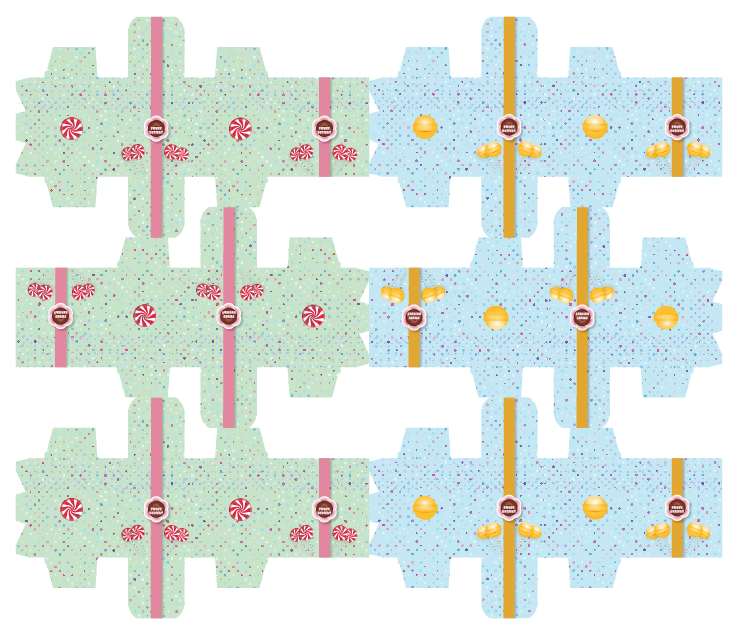
Danach wird das Layout der Rückseite erzeugt.
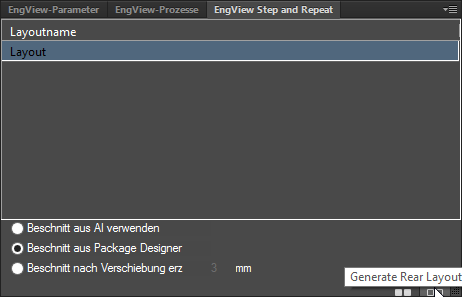
Die Integration erzeugt eine zweite Illustrator-Datei für die Rückseite.